एक्सेल में विषम या सम महीनों को कैसे हाइलाइट करें?
मान लीजिए, आपके पास एक तालिका है जिसमें तारीखों की एक सूची है, अब, आप तारीखों के विषम या सम महीनों के आधार पर पंक्तियों को हाइलाइट करना चाहेंगे जैसा कि नीचे स्क्रीनशॉट में दिखाया गया है। आप एक्सेल में इस कार्य को कैसे हल कर सकते हैं?
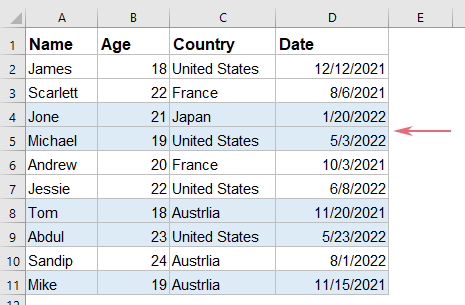
सशर्त स्वरूपण के साथ विषम या सम महीनों को हाइलाइट करें
एक्सेल में, शक्तिशाली सशर्त स्वरूपण सुविधा आपको इस कार्य को जल्दी और आसानी से पूरा करने में मदद कर सकती है, कृपया ऐसा करें:
1. उस डेटा श्रेणी का चयन करें जिसे आप विषम या सम महीनों को हाइलाइट करना चाहते हैं, और फिर क्लिक करें होम > सशर्त फॉर्मेटिंग > नए नियम, स्क्रीनशॉट देखें:
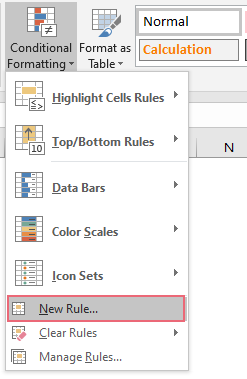
2. फिर बाहर निकला नया प्रारूपण नियम संवाद बॉक्स में, निम्नलिखित कार्य करें:
- क्लिक करें यह निर्धारित करने के लिए कि कौन-से कक्ष स्वरूपित करने के लिए सूत्र का उपयोग करें से एक नियम प्रकार चुनें सूची बाक्स;
- फिर, यह सूत्र टाइप करें: =MOD(महीना($D2),2) में उन मानों को प्रारूपित करें जहां यह सूत्र सत्य है पाठ बॉक्स;
- अंत में क्लिक करें, का गठन बटन.
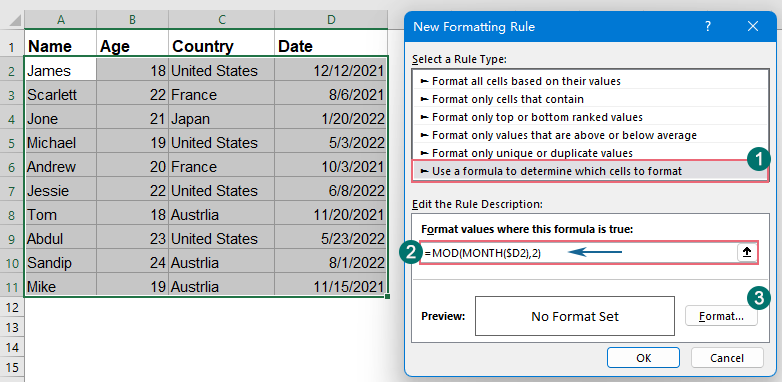
3. में प्रारूप प्रकोष्ठों डायलॉग बॉक्स, के अंतर्गत भरना टैब पर, पंक्तियों को भरने के लिए अपनी पसंद का एक रंग चुनें, स्क्रीनशॉट देखें:
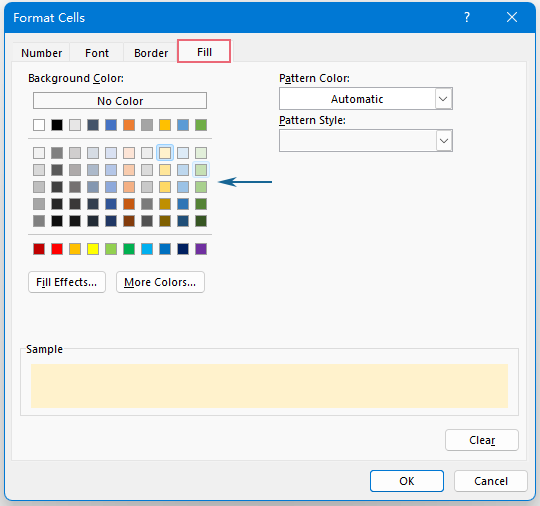
4. और फिर, क्लिक करें OK > OK डायलॉग बॉक्स बंद करने के लिए. और अब, विषम महीनों वाली पंक्तियों को तुरंत आपके द्वारा निर्दिष्ट रंग से भर दिया जाता है, स्क्रीनशॉट देखें:
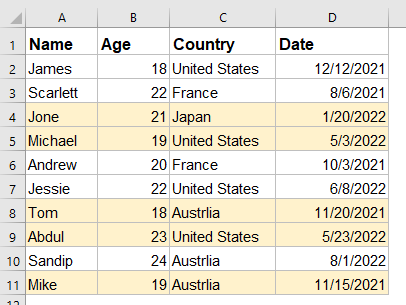
सर्वोत्तम कार्यालय उत्पादकता उपकरण
एक्सेल के लिए कुटूल के साथ अपने एक्सेल कौशल को सुपरचार्ज करें, और पहले जैसी दक्षता का अनुभव करें। एक्सेल के लिए कुटूल उत्पादकता बढ़ाने और समय बचाने के लिए 300 से अधिक उन्नत सुविधाएँ प्रदान करता है। वह सुविधा प्राप्त करने के लिए यहां क्लिक करें जिसकी आपको सबसे अधिक आवश्यकता है...

ऑफिस टैब ऑफिस में टैब्ड इंटरफ़ेस लाता है, और आपके काम को बहुत आसान बनाता है
- Word, Excel, PowerPoint में टैब्ड संपादन और रीडिंग सक्षम करें, प्रकाशक, एक्सेस, विसियो और प्रोजेक्ट।
- नई विंडो के बजाय एक ही विंडो के नए टैब में एकाधिक दस्तावेज़ खोलें और बनाएं।
- आपकी उत्पादकता 50% बढ़ जाती है, और आपके लिए हर दिन सैकड़ों माउस क्लिक कम हो जाते हैं!
